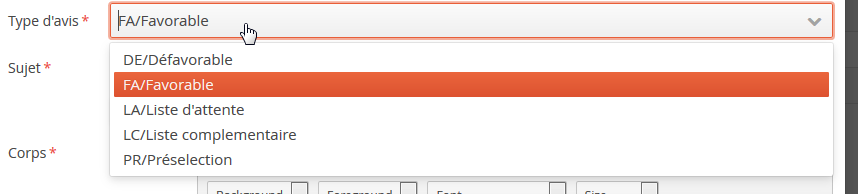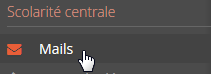
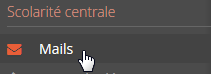
Cet écran permet de :
I - L’ensemble des Mails modèles disponibles en fonction du type d’envoi est présenté.
Étapes
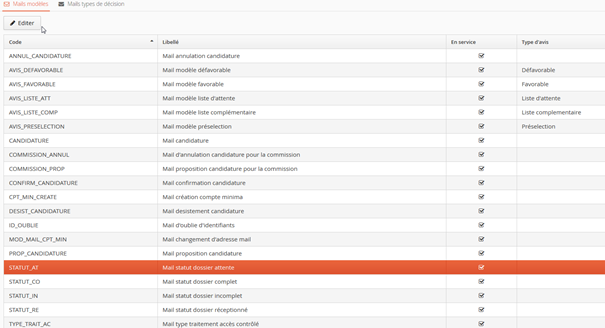
2. Cliquez sur Editer pour accéder à la modification du corps du mail choisi
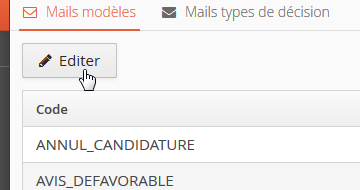
3. Éditez le mail en insérant le texte souhaité :
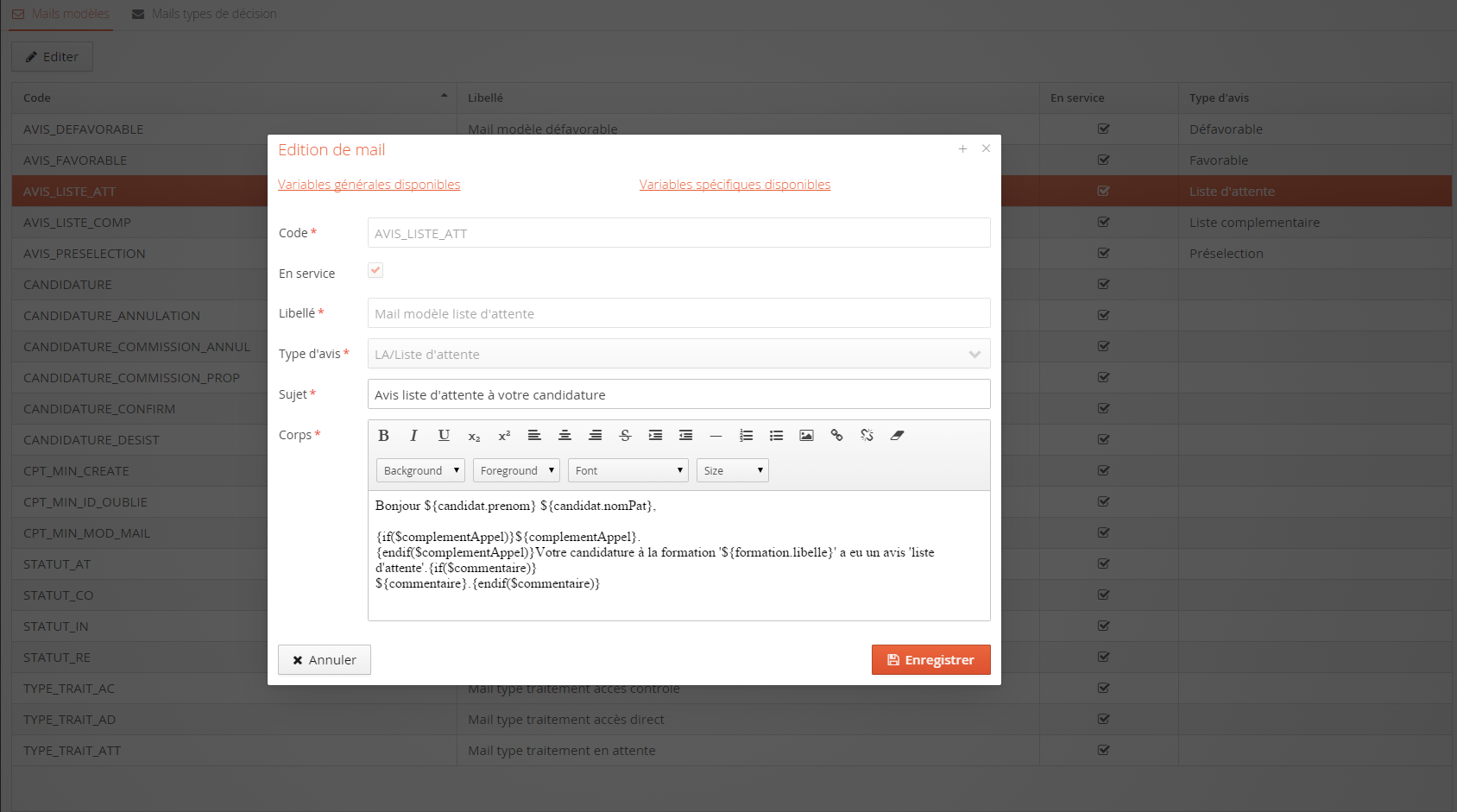
Vous pouvez utiliser l'ensemble des outils mis à disposition :

4. Vous pouvez y insérer des variables qui permettent la personnalisation du message au candidat :
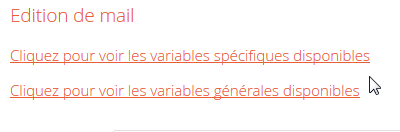
Vous pouvez ensuite copier/coller les variables dans votre message
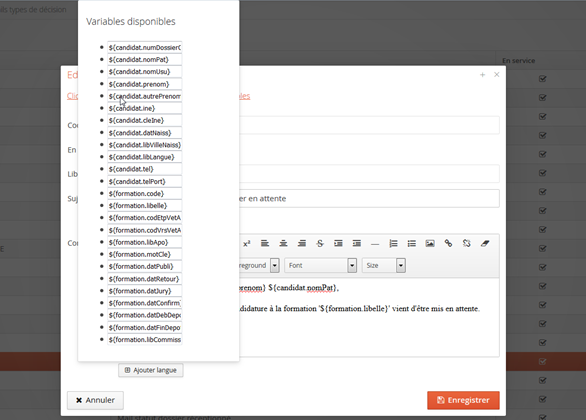
5. N'oubliez pas d'enregistrer vos modifications
Note : le mail "Mail de modification de code OPI" est envoyé automatiquement lorsque la transmission du vœu à Apogée (en synchrone ou asynchrone) remonte un code OPI à eCandidat (par exemple si le candidat a déjà une OPI sur Apogée via un autre outil de candidature). Le mail contient alors le code OPI (via la variable ${newCodeOpi}) qui fera office d'identifiant pour IAPrimo. Toutefois, l'identifiant du candidat n'est pas modifié pour autant.
II - Création et édition des Mails Types de décision
En fonction de chaque type de décision appliquée à une candidature, un mail type est envoyé.
![]()
Vous pouvez : Ajouter un nouveau Mail Type, Editer un mail déjà créé ou supprimer un Mail type

2. Ajout d'un mail type :
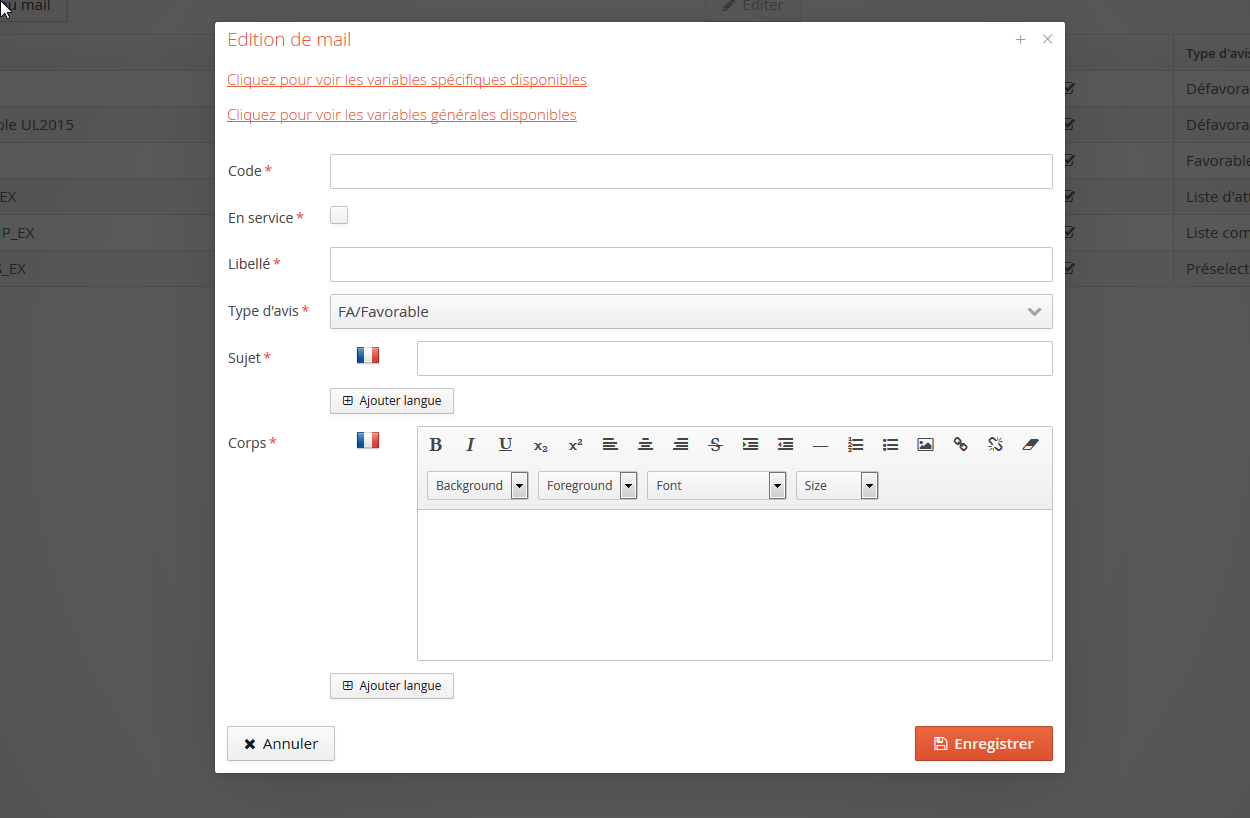
Vous devez indiquer :